AmazonのFire TV Stick(ファイヤーTVスティック)を利用し、テレビでプライムビデオやNetflix、dアニメストアなどVODを観ようとしたら、
- テレビに映る画面サイズがおかしい
- 画面が拡大してはみ出して映像が切れる
という症状が出てしまい、Fire TV Stick故障した?と焦りましたが、「拡大鏡が勝手にオンになっていてオフにすることで無事解決」しましたので対処法を紹介します。
AmazonのFire TV Stickの画面サイズがおかしい・はみ出る場合の対処法
拡大鏡がオンになっていると画面が切れる
AmazonのFire TV Stickのテレビの画面サイズが大きい。左が画面が拡大されている状態、右が普通の画面サイズの状態です。
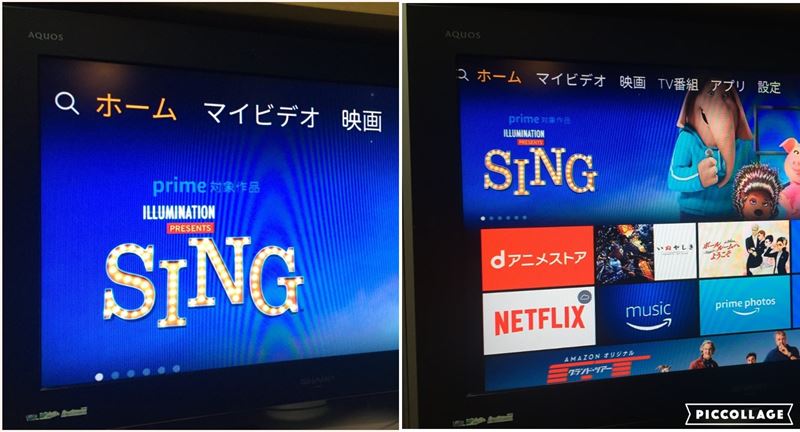
とにかく大きい。見にくい。画面が切れてる状態。画面がはみ出て見えないですね。。
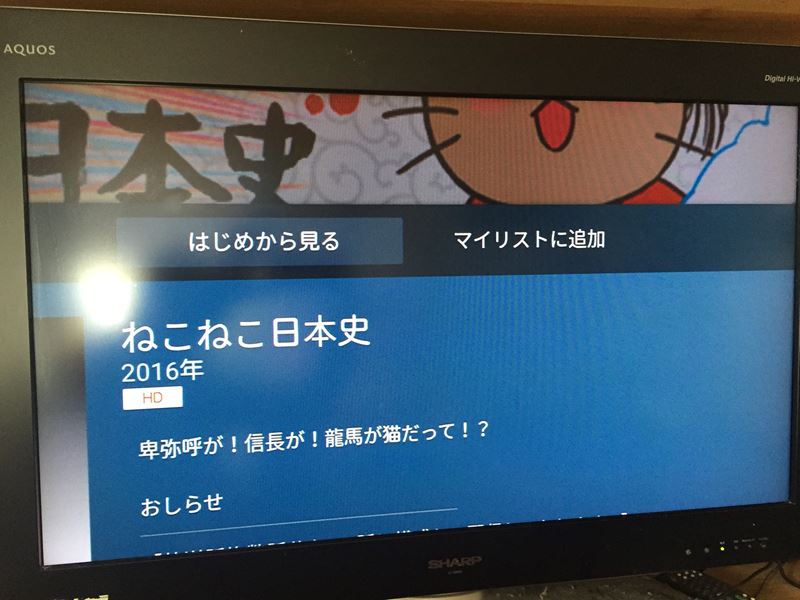
この画面サイズがおかしいのはAmazonのプライムビデオだけでなく、dアニメストア、Youtubeなど動画アプリでも一緒で、アプリの問題ではなく、Fire TV Stick上の設定の問題でした。
拡大鏡をオンからオフに設定する方法
Fire TV Stickの設定>ユーザー補助>拡大鏡が、オンになっていました。こちらから再度選択すると「オフ」にできます。
「設定」→「ユーザー補助」
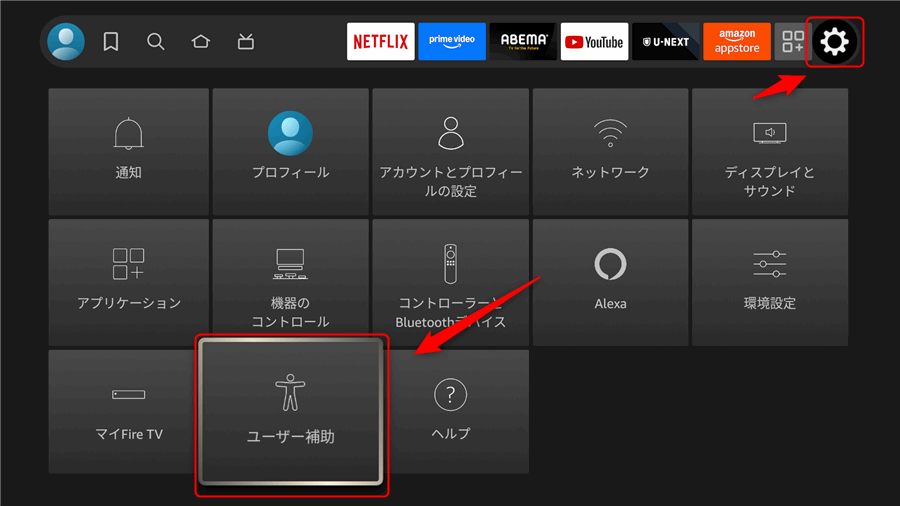
「拡大鏡」を選択するとオン・オフの切り替えができます。
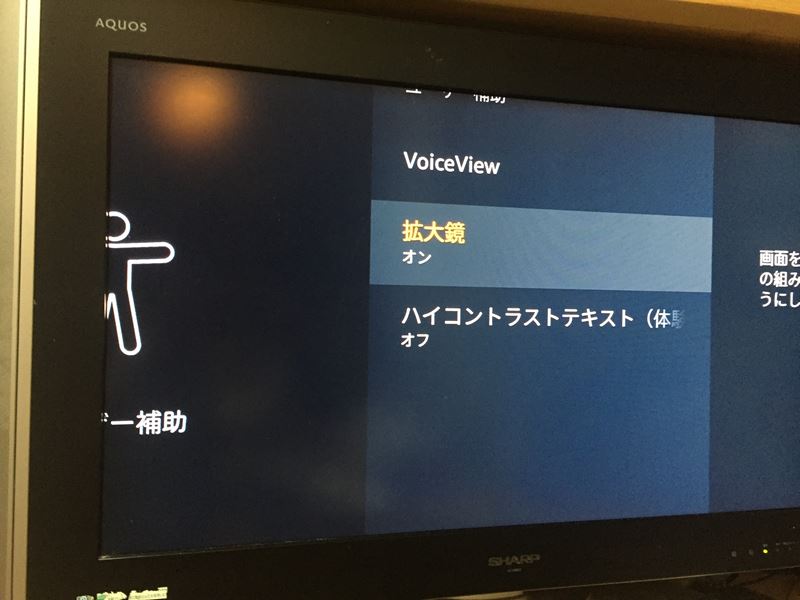
拡大鏡をオフにしたら、Fire TV Stickの画面サイズが普通に戻りました。
 ゆるり
ゆるりなぜ、拡大鏡がオンになっていたのか?わざわざ設定>ユーザー補助からいくとは思えません。リモコンのボタン操作で、拡大鏡を有効/無効にできるので、拡大鏡が意図せずオンになってしまった可能性があります。
Fire TV Stickのリモコンで拡大鏡を操作するには
Fire TV Stickのリモコンから「戻る」+「早送り」の同時長押しで拡大鏡のオンオフが可能です。
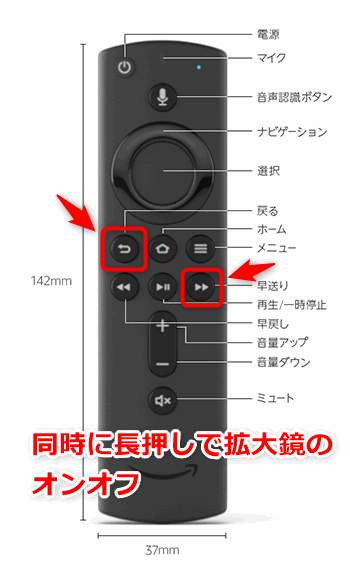
拡大鏡を有効にした場合、以下の操作で画面表示を拡大したり、縮小したりできます。

拡大鏡(Amazon ホームページより)
画面をズーム(拡大・縮小)する機能は、設定>ユーザー補助より、有効にできます。ズームしたい画面で戻ると早送りボタンを同時に長押しして拡大鏡を有効または無効にできます。メニューと早送りを同時に長押しして拡大を、メニューと早戻しで縮小ができます。
メニューと上、下、左、右ボタンのいずれかを同時に長押しして表示する画面を移動させることができます。
メニューと再生/一時停止ボタンを同時に長押しすると、拡大と縮小を簡単に切り替えることができます。
とりあえずこの拡大鏡をオフにした事で、無事にいつもどおりの画面サイズにもどりました。
普通、こんな対角線上のボタンを同時に長押ししないだろう…と思いますよね。
でもこの記事でコメントをくださった方にもあるとおり、子供やペットなどが知らず知らず踏んで同時押ししている可能性あるかもしれません!うちも、多分子供だと思います^^;
Fire TV Stickで画面が拡大されて変なときの対処法
ちなみにこの拡大鏡をオフにする解決策を自分で見つける前に試した方法は以下の通りです。
- Fire TV Stickの再起動
- HDMIケーブルの抜き差し
- テレビ側の画面解像度をチェック(テレビのリモコンに画面サイズをシネマとかフルとか調整可能な場合がある)
- Fire TV Stickのディスプレイ設定の解像度チェク
- Fire TV Stickのキャリブレーションの調整
テレビの画面サイズが変更されていると画面がはみ出たりする
テレビのリモコンに「画面サイズ」の変更ができるものだと、画面サイズ切り替えの設定によって画面からはみ出る場合があります。
うちのテレビは、SHARPのAQUOSですが、画面サイズ切り替えで、「フル」「アンダースキャン」「スマートズーム」「ワイド」「シネマ」が選べます。「シネマ」にするとFire TV Stickのメニューなどがはみ出ました。普段は「フル」で使っています。
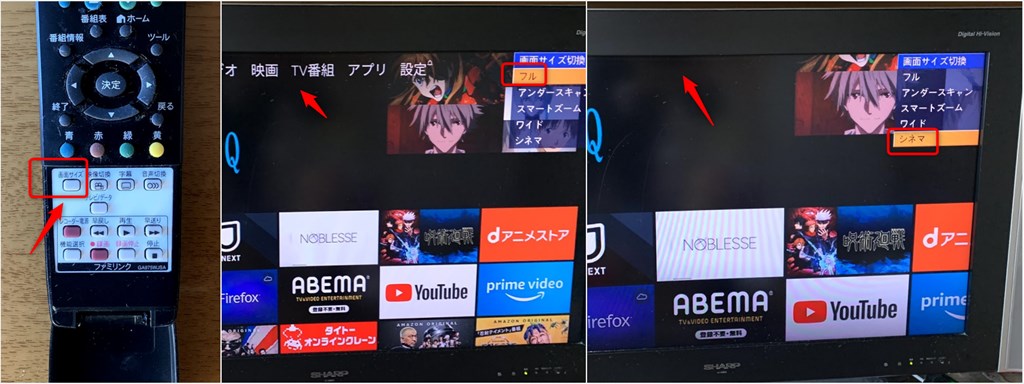
Fire TV Stickの設定で拡大鏡をオフにしてもうまくいかない場合は、テレビの画面サイズの設定についてもチェックしてみてください。
Fire TV Stickのディスプレイ設定で解像度を変更してみる
Fire TV Stickにはディスプレイの設定画面があり、「設定>ディスプレイとサウンド>ディスプレイ」でビデオ解像度やキャリブレーションの設定があるのですが、こちらが関係する場合もあります。
ただし、変に設定すると逆におかしい事になる場合もあるので、色々設定をいじって変更してしまっていた場合は、以下の設定に戻しておいた方が良さそうです。
- ビデオ解像度:自動
- キャリブレーション:スケールなし
Fire TV Stickのキャリブレーションでフルスクリーン表示の調整
テレビ画面の端が少し切れてしまうなどの場合、Fire TV Stickのキャリブレーションの調整でフルスクリーンの表示サイズを調整できます。
【2020/12/23追記】
今はこのキャリブレーションの調整で変更ではなく、テレビの画面サイズの変更で「きちんと矢印が端になっているか」をこのキャリブレーションで表示を確認するようになるに変更されていました。
「設定」→「ディスプレイとサウンド」→「ディスプレイ」→「キャリブレーション」
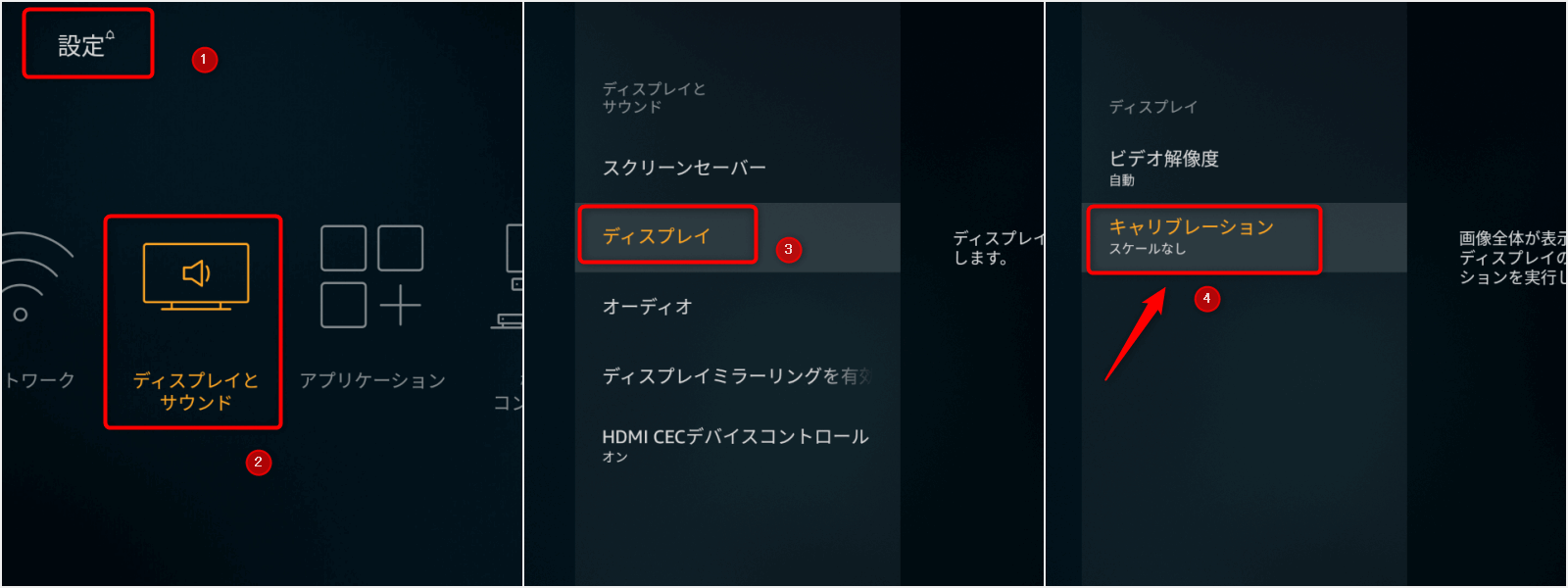
「グレーの矢印がディスプレイの端に触れていますか?」と表示が出ているので、▲がテレビ画面の端と合っているか確認してみてください。
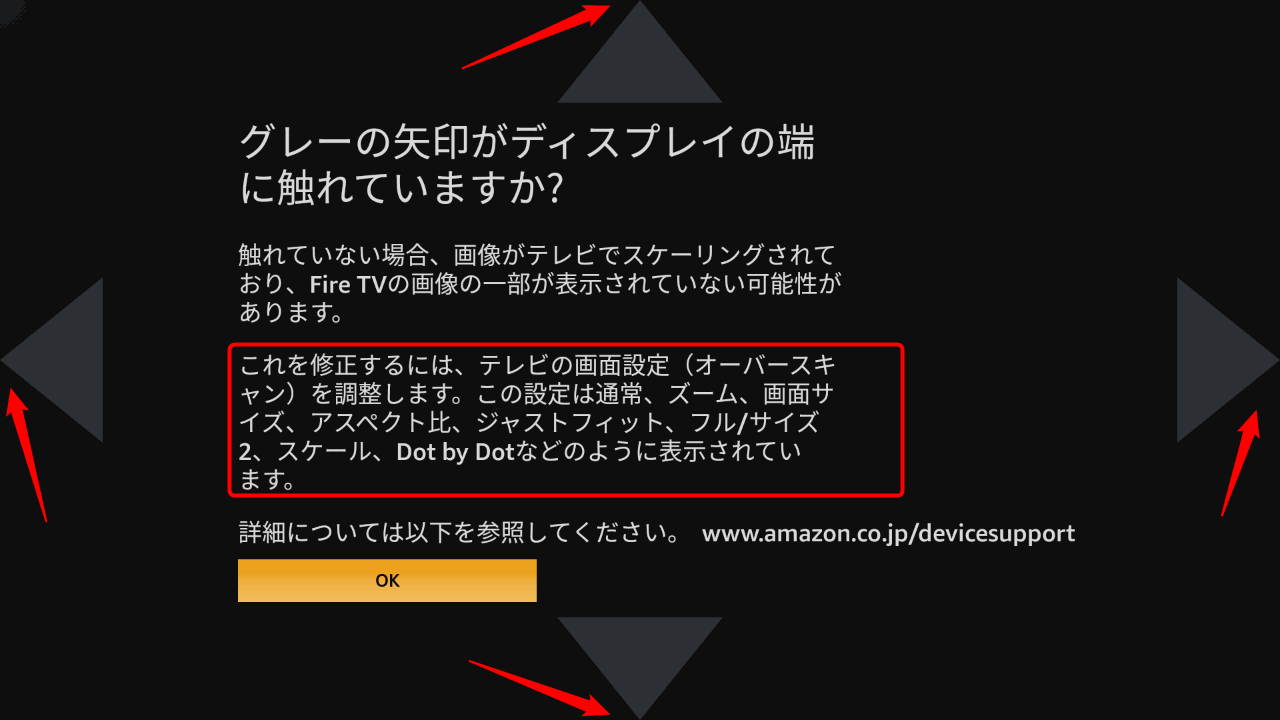
これを修正するには、テレビの画面設定(オーバースキャン)を調整します。この設定は通常、ズーム、画面サイズ、アスペクト比、ジャストフィット、フル/サイズ2、スケール、Dot by Dotなどのように表示されています。
HDMIケーブル・ポートが原因で画面がおかしい場合
Fire TV Stickで画面サイズが合わない、映像が切れるなどの問題が発生する場合、HDMIケーブルが原因となっている可能性があります。HDMIケーブルや接続ポートの状態を確認することで、問題を解決できる場合があります。以下にチェックポイントと対処法をまとめました。
1. HDMIケーブルの接続を確認
- HDMIケーブルが正しく接続されているかを確認してください。特に以下の点をチェックしましょう:
- ケーブルがしっかり差し込まれているか。
- ケーブルに物理的な損傷(折れ曲がりや断線)がないか。
- Fire TV Stickとテレビの間に延長ケーブルを使用している場合、それが安定しているか。
2. HDMIケーブルの品質を確認
古いケーブルや低品質なケーブルは、Fire TV Stickやテレビの性能を十分に引き出せない場合があります。
- 4K解像度やHDR映像を使用している場合。
- 映像がちらつく、途切れる、音声が出ない場合。
おすすめは以下のスペックを満たしたケーブルです:
- HDMI 2.0またはHDMI 2.1対応(4KやHDRをサポート)。
- 高品質な認証済みケーブル(ノイズや信号劣化を防ぐ)。
3. HDMIポートを変更する
テレビのHDMIポートそのものに問題がある場合もあります。以下を試してみてください:
- 別のHDMIポートにFire TV Stickを接続してみる。
- テレビの「入力設定」で正しいHDMIソースを選んでいるか確認する。
- 古いテレビの場合、ファームウェアを最新バージョンにアップデートしてください。
4. HDMI切替器や分配器を使用している場合
Fire TV StickをHDMI切替器や分配器を通じて接続している場合、それが原因で問題が起きることがあります。切替器や分配器がHDCP 2.2対応であるか確認(対応していないとエラーが発生して映像が表示されないことがあります)。
一部の動画で画面が乱れる場合
Fire TV Stickでプライムビデオや他のストリーミングサービスを利用中、一部の動画だけ画面が乱れる、表示されないと感じた場合、次のような原因が考えられます。
1. コンテンツによるHDCP要件の違い
一部の4KやHDR対応の新しいコンテンツでは、HDCP 2.2対応の接続環境が必要です。この要件を満たさない場合、以下のような問題が発生することがあります。
- 映像が表示されない
- 画質が低下する(例: HD画質にダウンスケールされる)
- 音声だけが再生される
対処法:
- Fire TV Stickの解像度設定を確認し、1080pや自動に設定します。
- 設定手順: 「設定」→「ディスプレイとサウンド」→「ディスプレイ」→「ビデオ解像度」。
- テレビや接続機器(切替器や分配器)がHDCP 2.2対応か確認します。必要に応じてHDCP 2.2対応の機器を利用してください。
2. HDMIケーブルやポートの問題
HDMIケーブルの規格や劣化も、一部コンテンツでの映像トラブルの原因になります。特に4KやHDRコンテンツを視聴する場合、高速データ伝送が可能なケーブルが必要です。
対処法:
- HDMIケーブルを交換してみてください。推奨される仕様はHDMI 2.0以上です。
- HDMIポートを変更して接続を試してください。特定のポートが信号伝送に適している場合があります(テレビ側のマニュアルで確認)。
すべての動画が問題なく再生されるわけではなく、特定のコンテンツだけに問題がある場合、ストリーミングサービスの要件や仕様の変化が原因である可能性もあります。問題が継続する場合は、サービスのサポートに問い合わせるのも一つの方法です。
Fire TV Stickとプライムビデオの画面トラブルに関するよくある質問
- プライムビデオで画面が拡大して映像が切れる場合はどうすればいいですか?
-
Fire TV Stickの拡大鏡設定を確認し、オフにしてください。また、テレビの画面サイズ設定(アスペクト比など)も調整が必要な場合があります。
- 他のアプリ(YouTubeやNetflix、U-NEXT、dアニメストア)でも画面が切れるのはFire TV Stickの問題ですか?
-
まずはFire TV Stickの再起動のほか、拡大鏡とディスプレイ設定を試してみてください。同じ方法で解決できる可能性があります。
- Smart TVでプライムビデオの画面サイズが合わない場合は?
-
テレビ本体の設定(ズーム、アスペクト比)を確認、Fire TV搭載スマートテレビの場合は、以下の手順も試してみてください。
ホーム画面>設定(歯車)>ディスプレイとサウンド>ディスプレイ>オリジナルのフレームレートに合わせる>オフ - HDMIケーブルが原因で画面がおかしい場合は?
-
HDMIケーブルの抜き差ししてみて改善されなかったらケーブルが古かったり劣化している場合があります。新しいHDMIケーブル(HDMI 2.0以上推奨)に交換することで改善できる場合があります。
エレコム(ELECOM)¥910 (2025/01/20 09:02時点 | Amazon調べ)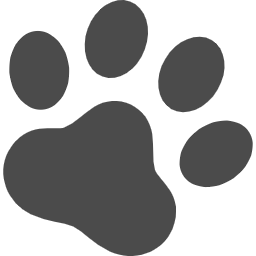 ポチップ
ポチップ
まとめ
なんかFire TV Stickの画面サイズがでかい!おかしい!となってしまった場合の対処法を紹介しました。
Amazonのプライムビデオだけでなく、Youtubeやdアニメストア、U-NEXTなどほかの動画アプリでも一緒で、アプリの問題ではなく、Fire TV Stick上の設定の問題でした。
Fire TV Stickのユーザー補助機能の「拡大鏡がオン」になっていたらオフにすることで、元に戻りました。画面表示がおかしい、映像が切れる時に試してみてください。




コメント
コメント一覧 (16件)
ありがとうございました。助かりました。
>m(_ _)m-☆彡さん
お役に立てたようで良かったです(*^^*)
微妙な解像度だとキャリブレーションが必要なんですね、たすかりました
しーさん、そうですね、解像度の関係で端が切れたりしてしまう場合はキャリブレーションの調整で解決できそうです。
悪戦苦闘して 1時間、やっと辿り着いた ゆるりさんのページ。
数秒で 問題解決!
助かりました 安堵です (๑ ́ᄇ`๑)
ありがとうございました。
MiyaHiroさん
お役に立てたようで良かったです。私も悪戦苦闘したので記事にしました(^_^)
はじめまして。ファイヤースティック が突然拡大されて困っていました。こちらの記事の拡大鏡がまさにオンになっており治りました!デブな犬が踏んで同時押しした模様でした(*´艸`)ありがとうございます!
ゆきさん、コメントありがとうございます^^ お役に立てたようで良かったです。ワンちゃんの仕業だったんですね~かわいい(笑)
いやぁ、、、1ヶ月間解決策が分からず、検索してもヒットせず、大変助かりました。。我が家はおそらく子どもに知らぬ間にやられてました。。ありがとうございました!!
UDさん、解決できてよかったです^^ リモコン操作で知らぬ間にやってしまうパターンあると思います(-_-;)
拡大したあと治らず困っていました。
記事見つけて即解決。
ありがとう御座います!
雪さん、解決できてなによりです^^困っちゃいますよね~。
ありがとうございます!本当に助かりました!
こっちゃんさん、解決できたようで良かったです^^
なんと!まさかの拡大鏡!
そんな機能ある事すら知らなかったです。
たぶん犯人は寝ながらリモコン踏んだ自分かな^_^;
本当に助かりました。
ありありありがとうございます!
>たぬきさん
そうなんです、そんな機能知らなくていきなりなるので困るんですよね~。
無事解決できて良かったです^^